Immagina di lavorare in un caffè con vista sulle Alpi, in un bar sulla spiaggia con vista sul mare o in un parco appartato nel centro della città - e allo stesso tempo puoi ottenere risultati di lavoro di prima classe. Il segreto? La perfetta combinazione di MacBook Air, iPhone e iPad che lavorano insieme per creare un ufficio mobile che non scende a compromessi in termini di prestazioni e creatività. In questo rapporto sul campo ti mostrerò i miei flussi di lavoro e come puoi ottenere risultati eccellenti quando lavori in movimento con i flussi di lavoro giusti con MacBook Air, iPhone e iPad e rendere la tua giornata ancora più produttiva.
Post sponsorizzato / Pubblicità.
Adoro scrivere nei caffè. Con Galão e Natas la mia creatività raggiunge il suo apice davanti allo schermo del mio MacBook Air. Potrei avere questa combinazione imbattibile mentre lavoro in movimento tutto il giorno mentre scrivo articoli sul mio blog, scrivo avanti e indietro con i clienti o pianifico il prossimo progetto.
Nel mio lavoro l'unica cosa che conta è il risultato, e nelle attività creative ciò è determinato anche dall'ambiente. Sedermi durante il giorno nel vivace bar, sull'accogliente balcone o nel mio tranquillo ufficio preferito all'aperto ai margini del bosco stimola i miei pensieri. Ecco perché amo lavorare in movimento.

Innumerevoli opzioni di progettazione con flussi di lavoro sul Mac
E per tutto il resto utilizzo il mio trio composto dagli attuali MacBook Air, iPhone e iPad Air, che mi accompagnano nel lavoro quotidiano, a casa e in viaggio. Quando la scrivania è di nuovo piena di finestre, utilizzo semplicemente l'iPad Air come secondo schermo, che in pochi secondi si collega a Sidecar e amplia notevolmente la superficie di lavoro. Se inizio a rispondere a un'e-mail sul mio iPhone mentre cammino, posso aprire il mio MacBook al bar e continuare a scrivere senza problemi grazie alla funzione Handoff.
In aereo mi invio le ultime foto e i video di viaggio tramite AirDrop e quando faccio videochiamate con il MacBook utilizzo spesso la grande fotocamera ad alta risoluzione dell'iPhone tramite Camera Handover. Recentemente ho anche registrato un video in QuickTime Player perché visualizza comodamente l'immagine video sul Mac durante la registrazione.
Diversi flussi di lavoro per diverse attività
Non devi necessariamente lavorare in modo creativo per utilizzare flussi di lavoro pratici ed efficienti che semplificano il tuo lavoro quotidiano. Se ti occupi delle vendite, fai costantemente videochiamate, rispondi a iMessage ed e-mail, adorerai la funzione handoff e il passaggio della fotocamera. E, naturalmente, tutte le conversazioni di iMessage sono costantemente sincronizzate tra i tuoi dispositivi. Nel corso di questo articolo del blog, scopriamo insieme quali flussi di lavoro Mac ti facilitano il lavoro in movimento e come l'interazione dei dispositivi porta ad una perfetta integrazione nel tuo ambiente di ufficio.
Utilizzeremo degli esempi per mostrarti come utilizzare questa potente combinazione per scrivere, scattare foto, redazione e pubblicazione di articoli. Non solo imparerai come aumentare la tua produttività, ma anche come liberare la tua creatività e creare un ambiente di lavoro stimolante e divertente.
Apple-Compra prodotti

Lavora in viaggio con Mac, iPhone e iPad, in aereo, in un bar o in un hotel
Le mie esperienze
Dal momento che il mio lavoro di giornalista e blogger non è solo il mio lavoro ma anche la mia vocazione, passo molto tempo con il mio trio creativo composto da MacBook Air, iPhone e iPad Air.Nel mio ufficio a casa, ho il MacBook Air su un grande Monitor da 32 pollici collegato, che massimizza l'area di lavoro del desktop ed è ideale per l'editing di foto e video. Il display viene collegato immediatamente tramite una delle porte USB-C Thunderbolt e, a seconda del monitor in uso, l'immagine trasmessa è nitida e dai colori stabili. Con il chip M2 ultraveloce del MacBook Air, tutti i miei flussi di lavoro vengono eseguiti quasi in tempo reale. Foto e video ad alta risoluzione vengono visualizzati in pochi secondi e le app ora si aprono alla velocità della luce sul Mac.

La maggior parte delle volte, quando lavoro, l'iPad Air giace sul tavolo perché casualmente prendo appunti scritti a mano su di esso con il Apple Matita o ho letto qualcosa su di esso. E l'iPhone? Vorrei poter passare alla modalità Focus mentre lavoro, per non essere interrotto da tutte le chiamate e i messaggi che arrivano durante la giornata.

Ma la parte migliore di questo trio di produttività è che il mio intero ufficio MacBook Air, iPhone e iPad pesa solo un chilo. Sta in una piccola borsa o zaino - e nel prezioso spazio del bagaglio a mano sugli aerei (ora spesso sono consentiti solo sei o sette chilogrammi) occupa solo una frazione dello spazio. Il trio è quindi ideale non solo per i viaggi di lavoro, ma anche per i lavori e in generale per il lavoro indipendente dalla posizione in tutto il mondo. Di recente ho trascorso una settimana Lavorazione e ho potuto lavorare in modo produttivo e creativo con il mio trio sulla spiaggia e nel giardino dell'hotel.

Quando approfitti di questo trio creativo e produttivo, troverai opportunità mai viste prima. Scopri come l'interazione di MacBook Air, iPhone e iPad arricchisce il tuo lavoro quotidiano e ti aiuta a lavorare in modo ancora più efficiente, indipendente e libero.

Seguimi anche tu Xing, TripAdvisor , Discussioni!
Seguimi su Instagram adesso
attenersi Blog di viaggio Just-Wanderlust.com e @strandkind_co sempre aggiornato e seguimi su Instagram!
Qualcuno dei presenti si è già regalato il nuovo MacBook M3? E se sì, di che colore? 💻🛒😍🤓
*Pubblicità/Annuncio*
#apple #macbook #macbookair #macbookairm3 #macbookair13

*Pubblicità/Annuncio* Il nuovissimo MacBook Air M3 è qui!
– Con processore M3 ultraveloce 💨
– 18 ore di durata della batteria 🔋
– Disponibile in 13 e 15 pollici 💻
– Solo 1,24 kg leggero e 11,3 mm sottile (13 pollici)
– Ideale per lavorare in movimento e viaggiare 🧳😎🥰
– Perfetto per l'editing di foto e video e le applicazioni AI
– Aperto oggi apple.com/de o preordina direttamente da domani Apple Negozio negozio 🛒
#apple #macbook #macbookair #macbookairm3 #macbookair13

*Pubblicità / Annuncio* Non sai ancora dove viaggiare quest'estate? Che ne dite della paradisiaca isola croata di Krk! Fatti consigliare da @sol.tours e @solvillas.eu, conoscono le migliori sistemazioni e gli angoli più belli dell'isola 😍🤟🥰🐳🌍✈️🏄☀️⛵️😍🙏
*
*
*
* ->>>> controlla anche i link nella mia biografia 🤩
*
*
*
#strandkind #blogger #travelblogger #travel #travel
#travellust #travelmakeshappy #travelphotography
#febbre da viaggio #travelblog #microavventura #wanderlust
#avventura #natura #diewocheaufinstagram #urlaub
#vacanza pronta #vacanza sentendosi #vacanza a casa
#vacanzeconcane #vacanzeconbambini
#viaggio #fotografiadiviaggio #travelblogger
#traveltheworld #travelgram #traveling #croazia #visitkrk @visitkrkisland @visitmalinska

*Pubblicità / Annuncio* Non sai ancora dove viaggiare quest'estate? Che ne dite della paradisiaca isola croata di Krk! Fatti consigliare da @sol.tours e @solvillas.eu, conoscono le migliori sistemazioni e gli angoli più belli dell'isola 😍🤟🥰🐳🌍✈️🏄☀️⛵️😍🙏
*
*
*
* ->>>> controlla anche i link nella mia biografia 🤩
*
*
*
#strandkind #blogger #travelblogger #travel #travel
#travellust #travelmakeshappy #travelphotography
#febbre da viaggio #travelblog #microavventura #wanderlust
#avventura #natura #diewocheaufinstagram #urlaub
#vacanza pronta #vacanza sentendosi #vacanza a casa
#vacanzeconcane #vacanzeconbambini
#viaggio #fotografiadiviaggio #travelblogger
#traveltheworld #travelgram #traveling #croazia #visitkrk @visitkrkisland @visitmalinska

*Pubblicità / Annuncio* Non sai ancora dove viaggiare quest'estate? Che ne dite della paradisiaca isola croata di Krk! Fatti consigliare da @sol.tours e @solvillas.eu, conoscono le migliori sistemazioni e gli angoli più belli dell'isola 😍🤟🥰🐳🌍✈️🏄☀️⛵️😍🙏
*
*
*
* ->>>> controlla anche i link nella mia biografia 🤩
*
*
*
#strandkind #blogger #travelblogger #travel #travel
#travellust #travelmakeshappy #travelphotography
#febbre da viaggio #travelblog #microavventura #wanderlust
#avventura #natura #diewocheaufinstagram #urlaub
#vacanza pronta #vacanza sentendosi #vacanza a casa
#vacanzeconcane #vacanzeconbambini
#viaggio #fotografiadiviaggio #travelblogger
#traveltheworld #travelgram #traveling #croazia #visitkrk @visitkrkisland @visitmalinska

Non smettere mai di scoprire - luoghi, persone, attività - e tutto ciò che c'è dentro di te⛷️🥰😍☀️🤟🥰🐳🌍✈️🏄☀️⛵️😍🙏
*
* Pubblicità
* Tutto sul PillerseeTal nel link nella biografia
*
*
*
*
#strandkind #blogger #travelblogger #shotoniphone #travel #travel
#travellust #travelmakeshappy #travelphotography
#febbre da viaggio #travelblog #microavventura #wanderlust
#avventura #natura #amoreperilmare #vacanza
#readyforvacation #vacationfeeling
#holidaywithdog #holidaywithchildren #justwanderlust
#viaggio #fotografiadiviaggio #travelblogger
#traveltheworld #travelgram #traveling

Lavorare in movimento: i flussi di lavoro più importanti con Mac, iPhone e iPad
Dalla mia esperienza posso dire che il Mac semplifica così tanto il flusso di lavoro quotidiano che ti abitui rapidamente e non vuoi più lavorare in altro modo. Conosci qualcun altro che invia foto via e-mail dal proprio smartphone al proprio laptop perché non ha altre funzioni per questo?

Questo è impensabile con Mac e iPhone. Di seguito ti presenteremo alcuni dei flussi di lavoro più importanti tra Mac (e MacBook), iPhone e iPad e ti mostreremo come trarne il massimo. Dall'integrazione perfetta delle app tra i tuoi dispositivi al copiare e incollare su più dispositivi, ti mostreremo come sfruttare tutta la potenza del tuo Appleprodotti per aumentare la produttività e ottimizzare il lavoro mobile.
1. Airdrop
AirDrop è uno strumento essenziale per tutti Apple-Utenti che scambiano regolarmente file tra i loro dispositivi. Lo uso per condividere foto e video delle vacanze con altri viaggiatori o partner commerciali durante il viaggio perché è il modo più semplice e veloce per inviare file di grandi dimensioni. Questa funzionalità innovativa ti consente di condividere facilmente foto, documenti e altri file in modalità wireless tra il tuo Mac, iPhone o iPad nelle vicinanze. La perfetta integrazione tra i dispositivi ti consente di inviare rapidamente file avanti e indietro.
2. Consegna
Inizio spesso un nuovo articolo di blog sull'iPad nel programma di scrittura Pages - e non appena è il momento di formulare e ho bisogno della tastiera fisica, continuo a scrivere sul MacBook Air. Mentre sto ancora scrivendo sull'iPad, il programma si apre sul Mac e posso continuare a lavorare lì senza problemi. Handoff è una potente funzionalità che ti consente di lavorare senza problemi tra diversi dispositivi. Con Handoff, puoi condividere facilmente il tuo lavoro tra Mac, iPhone e iPad e riprendere da dove avevi interrotto.
3. iMessage
iMessage è uno strumento di messaggistica versatile che ti consente di comunicare senza problemi tra diversi dispositivi. Con iMessage, le tue conversazioni rimangono sincronizzate su tutti i dispositivi. Così puoi iniziare una conversazione sul tuo iPhone o iPad e continuarla senza problemi sul tuo Mac. iMessage è facile da usare e ha molti vantaggi. Con iMessage non solo puoi inviare messaggi di testo, ma anche condividere foto, video, registrazioni audio e la tua posizione attuale. In questo modo puoi comunicare in modo rapido e semplice con i tuoi partner commerciali, amici e familiari.
4. Consegna della fotocamera
Camera Handover è una funzionalità innovativa che consente agli utenti di utilizzare il proprio iPhone come webcam per il proprio Mac. Questa funzione consente di utilizzare funzionalità uniche di videoconferenza e live streaming. La trasmissione della telecamera è molto flessibile e facile da usare. Per utilizzare questa funzione, tutto ciò che devi fare è assicurarti che il tuo iPhone e il tuo Mac siano sulla stessa rete Wi-Fi ed entrambi i dispositivi siano connessi al tuo account iCloud. Quindi puoi utilizzare la condivisione della videocamera in qualsiasi app che supporti la condivisione di video.
5. Appunti generali
Gli Appunti universali sono un potente strumento che consente di copiare e incollare senza problemi i contenuti tra i dispositivi. Con gli appunti universali, puoi copiare immagini, video o testo da un'app sul tuo iPhone o iPad e poi incollarli sul tuo Mac o viceversa. Questo è estremamente utile se si desidera scambiare rapidamente informazioni tra diversi dispositivi. Gli appunti generali sono estremamente facili da usare e non richiedono passaggi aggiuntivi. Dopo aver copiato il contenuto su un dispositivo, viene automaticamente salvato negli appunti generali. Puoi quindi semplicemente passare a un altro dispositivo, selezionare il contenuto in un'altra app e incollarlo.
6. Dov'è?
Con questa funzione puoi localizzare il tuo iPhone, iPad, Mac o anche i tuoi AirPods e ritrovarli rapidamente se li perdi. L'applicazione "Dov'è?" è molto facile da usare e facile da usare. Una volta aperta l'app sul tuo Mac o iPhone, puoi vedere la posizione degli altri Apple Visualizza i dispositivi su una mappa. Puoi persino controllare lo stato dei tuoi dispositivi per assicurarti che siano online e pronti all'uso.

App intuitive per lavorare su più dispositivi con MacBook, iPhone e iPad
Lavoro mobile – sia esso lavoro indipendente dalla posizione, One Lavorazione o semplicemente un cambio di scenario nel bar in fondo alla strada: offre una varietà di opportunità per essere produttivi e creativi in movimento. Fondamentali a questo scopo sono le app intuitive che si adattano perfettamente al flusso di lavoro tra MacBook, iPhone e iPad. Di seguito ti presenterò alcune delle migliori app cross-device che utilizzo ogni giorno e che ti aiuteranno a raggiungere il tuo pieno potenziale.
1. Apple Pagine – scrittura senza bordi
Questa app è una delle mie compagne quotidiane più importanti su tutti i miei dispositivi: Apple Pages è un potente elaboratore di testi che funziona perfettamente su MacBook, iPhone e iPad. Puoi creare, modificare e condividere documenti senza sacrificare la comodità e la versatilità del tuo Apple dover fare a meno dei dispositivi. Grazie all'integrazione con iCloud, puoi accedere ai tuoi documenti sempre e ovunque.
2. App Foto e Pixelmator: il fotoritocco diventa semplice
L'app Foto sul tuo Apple devices ti offre un'interfaccia intuitiva per la gestione e la modifica delle tue immagini. Puoi applicare semplici correzioni estetiche agli scatti direttamente nell'app Foto. Per ancora più possibilità, puoi utilizzare l'integrazione diretta di Pixelmator, un potente software di modifica delle immagini. Ciò ti consente di modificare ampiamente le tue immagini direttamente nell'app Foto e ottenere risultati professionali. L'app Foto è sufficiente per la maggior parte delle applicazioni. Occasionalmente, tuttavia, Pixelmator deve funzionare, ad esempio per rimuovere gli errori nell'immagine.
3. Note - Cattura rapidamente i tuoi pensieri su iPad
L'app Note su Mac, iPhone e iPad è un modo rapido e semplice per annotare pensieri, idee ed elenchi di cose da fare. L'app offre numerose funzioni come le note scritte a mano, ad esempio con il Apple Matita sull'iPad o inserimento di immagini e sincronizzazione automatica di tutte le voci con tutte le tue tramite iCloud Apple-Dispositivi.
4. Browser Safari: la ricerca diventa facile
Il browser Safari è su tutti Appledispositivi preinstallati e consente di effettuare ricerche in Internet in modo rapido e sicuro. Puoi sincronizzare perfettamente i segnalibri e aprire le schede tra MacBook, iPhone e iPad per continuare il tuo lavoro in qualsiasi momento.
5. Apple Posta - Comunica in modo efficace
Apple Mail è un'applicazione di posta elettronica facile da usare che funziona Appledispositivi è disponibile. Offre potenti funzionalità come l'organizzazione delle e-mail in categorie e la pianificazione degli appuntamenti direttamente dalle e-mail. Tutte le e-mail vengono sincronizzate tramite iCloud in modo da essere sempre aggiornati.
6. Portachiavi: sicurezza e praticità
Keychain è un gestore di password integrato che puoi utilizzare per gestire i tuoi dati di accesso in modo sicuro e conveniente. Puoi accedere automaticamente a siti Web e app senza dover inserire ogni volta le password. Ciò consente di risparmiare tempo e allo stesso tempo di proteggere i dati personali.
7. Apple Paga: paga semplicemente sul Mac e in movimento
Se lavoro su Mac nel mio lavoro quotidiano e devo acquistare app o plug-in per il mio lavoro, questo va con me Apple Paga facilmente con la tua impronta digitale sul MacBook Air Apple Puoi anche pagare in modo rapido e sicuro alla cassa in un negozio al dettaglio con il tuo iPhone o il tuo Apple Watch paga. Quindi non devi portare con te carte di credito o contanti e beneficiare di un comodo metodo di pagamento senza contatto.
8. Dettatura Siri: parla invece di digitare
Uso Siri Dictation da molti anni. La funzione vale il suo peso in oro, soprattutto se vuoi scrivere testi più lunghi e non vuoi farti male alle dita. Perché con esso puoi semplicemente dettare i testi invece di digitarli. Disponibile su MacBook, iPhone e iPad, questa funzione è perfetta per scrivere e-mail, messaggi o note quando sei in viaggio o vuoi tenere le mani libere. Il riconoscimento vocale è accurato e consente di risparmiare tempo evitando di digitare.
9. Calendario e promemoria - Organizza la tua vita quotidiana
Le app Calendario e Promemoria sul tuo Applei dispositivi ti aiutano a organizzare la tua vita quotidiana in modo efficiente. Puoi aggiungere appuntamenti, eventi e attività e sincronizzarli automaticamente su tutti i tuoi dispositivi tramite iCloud. Grazie alle notifiche e ai promemoria, non perderai mai più una data o una scadenza importante.
10 Apple Musica e podcast: relax in mezzo
Ascolto musica sui miei AirPods e pod praticamente tutto il giorno mentre lavoro Apple Musica. Per rilassarti in mezzo, puoi usare le app Apple Musica e podcast Accedi a milioni di brani e podcast interessanti su tutti i tuoi dispositivi. Ascolta la tua musica preferita o scopri nuovi podcast per rendere le tue pause di lavoro divertenti e varie. Soprattutto quando si lavora in un bar o in spiaggia, gli AirPod con cancellazione del rumore sono essenziali per ridurre il rumore ambientale.
FAQ Lavorare in mobilità con MacBook, iPhone e iPad: le domande e le risposte più importanti
Di seguito ho raccolto per te le domande frequenti più importanti sul lavoro mobile con MacBook, iPhone e iPad. Lì troverai le risposte alle domande più importanti, se vuoi iniziare con le tue preferite mentre sei in movimento Apple-Utilizzare i prodotti in modo produttivo.
Come faccio a sincronizzare i miei file tra MacBook, iPhone e iPad?
Ai file tra i tuoi Appledispositivi, puoi utilizzare iCloud Drive. Con questo, i file vengono automaticamente archiviati nel cloud e sono disponibili su tutti i tuoi dispositivi. Un'altra opzione è AirDrop per trasferire rapidamente e facilmente file tra dispositivi vicini.
Come posso usare il mio iPhone o iPad come secondo schermo per il mio MacBook?
Con la funzione sidecar, puoi usare il tuo iPad come secondo schermo per il tuo MacBook. Basta collegare il tuo MacBook al tuo iPad e abilitare Sidecar nelle impostazioni di sistema. Esistono anche app di terze parti a pagamento per iPhone e iPad, come Duet Display, che ti consentono di utilizzare il tuo iPhone come schermo aggiuntivo.
Posso caricare MacBook, iPhone e iPad contemporaneamente?
Sì, con un multicaricatore USB-C puoi caricare tutti e tre i dispositivi contemporaneamente. Assicurati che il caricabatterie abbia abbastanza potenza per caricare tutti i dispositivi contemporaneamente. Oppure puoi caricare il MacBook Air con il caricabatterie MagSafe incluso e caricare gli altri dispositivi tramite le due porte Thunderbolt.
Come posso utilizzare il mio iPhone o iPad come Internet mobile per il mio MacBook?
Puoi abilitare la funzione Hotspot personale sul tuo iPhone o iPad per connettere il tuo MacBook a Internet. Per fare ciò, vai nelle impostazioni del tuo dispositivo, seleziona "Hotspot personale" e attiva la funzione. Quindi collega il tuo MacBook all'hotspot tramite Wi-Fi, Bluetooth o USB. Attenzione: i tuoi dati mobili verranno utilizzati e possibilmente consumati. In caso di dubbio, attiva il risparmio dati e attivalo solo quando ne hai bisogno.
Come posso assicurarmi che i miei dati siano protetti su MacBook, iPhone e iPad quando sono in viaggio?
Per proteggere i tuoi dati, installa sempre il software più recente sui tuoi dispositivi e utilizza password complesse. Utilizza l'autenticazione a due fattori per iCloud e altri account importanti. Assicurati di connetterti solo a reti Wi-Fi sicure o di utilizzare una VPN per crittografare la tua connessione Internet.
Quali app sono le migliori per lavorare in movimento?
Alcune app consigliate per lavorare in movimento sono:
- Apple Pages, Numbers e Keynote per l'elaborazione di testi, fogli di calcolo e presentazioni
- App Foto e Pixelmator per il fotoritocco
- App Notes o GoodNotes per appunti e schizzi scritti a mano
– Browser Safari per la ricerca
– App di posta per la comunicazione
- Apple Calendario e promemoria per la programmazione
- Apple Musica e podcast per rilassarsi nel mezzo
Come posso proteggere efficacemente il mio MacBook, iPhone e iPad dai furti?
al tuo Apple Per proteggere i dispositivi dai furti, attiva Dov'è su MacBook, iPhone e iPad. Se uno dei tuoi dispositivi viene smarrito o rubato, puoi utilizzarlo per localizzarlo e bloccarlo. Inoltre, assicurati di non lasciare i tuoi dispositivi incustoditi quando lavori in viaggio o utilizzi i mezzi pubblici. Usa una custodia protettiva o una custodia di qualità per trasportare con discrezione i tuoi dispositivi e proteggerli da danni fisici.
Come posso risparmiare la batteria del mio dispositivo quando lavoro in viaggio?
Per risparmiare la batteria del tuo dispositivo, puoi seguire questi suggerimenti:
- Ridurre la luminosità dello schermo.
- Chiudi applicazioni e servizi non necessari.
- Attiva la modalità di sospensione sul tuo MacBook e la modalità di risparmio della batteria sul tuo iPhone o iPad.
- Usa il WiFi invece dei dati mobili quando possibile.
- Disattiva Bluetooth e GPS quando non ti servono.
Ci sono accessori speciali che facilitano il lavoro in movimento?
Sì, ci sono molti accessori che rendono più comodo lavorare con MacBook, iPhone e iPad in viaggio:
– Tastiere e mouse o trackpad esterni per un lavoro più ergonomico
- Il laptop compatto e leggero è sinonimo di una migliore postura
– Custodie e borse protettive per il trasporto sicuro dei dispositivi
– Batterie ricaricabili esterne o power bank per prolungare la durata della batteria
– Hub e adattatori USB-C per il collegamento di periferiche e supporti di archiviazione
- Cuffie con cancellazione del rumore per ridurre al minimo il rumore indesiderato in ambienti rumorosi
Come posso assicurarmi di avere sempre una connessione Internet stabile quando lavoro in viaggio?
Per assicurarti di avere sempre una connessione Internet stabile quando sei in viaggio, puoi procedere come segue:
- Scopri gli hotspot Wi-Fi disponibili nella tua posizione.
Usa il tuo iPhone o iPad come hotspot personale quando il Wi-Fi non è disponibile.
– Investi in un router WiFi mobile o in una scheda SIM con un volume di dati mobile sufficiente.
- Prendi in considerazione l'utilizzo di una VPN per stabilizzare la tua connessione Internet e aumentare la sicurezza, in particolare sulle reti Wi-Fi pubbliche
- Seguendo questi suggerimenti e raccomandazioni, puoi sbloccare il potenziale del tuo Apple-Utilizza al massimo i tuoi dispositivi e lavora in modo efficiente e confortevole ovunque ti trovi.
Contributi simili
Lavora in movimento con MacBook, iPhone e iPad: flessibilità e libertà ridefinite
La mia conclusione
Cosa farei se non avessi il mio setup con me in viaggio? Apple-i prodotti avrebbero? Il mio MacBook, il mio iPhone e il mio iPad sono i miei compagni costanti quando viaggio, così come i miei AirPods Pro, che mi servono davvero bene quando sono in viaggio. Quando viaggio in giro per il mondo, scrivendo testi e montando foto e video, mi rivolgo sempre al mio Apple-Prodotti e funzioni pratiche in movimento.
Adoro scrivere nei bar o sugli aerei quando sono in viaggio. E adoro montare le foto e i video direttamente nel viaggio di ritorno perché mi permette di ricapitolare le esperienze vissute. Con il mio aiuto Apple-I prodotti che funzionano perfettamente insieme tramite Handoff rendono questo particolarmente semplice. Questo mi dà una sensazione di libertà creativa nel mio lavoro - e amo moltissimo il mio lavoro - che mi aiuta a scrivere testi migliori e a scegliere le immagini giuste. Lavorare in mobilità con MacBook, iPhone e iPad mi aiuta a realizzare le mie idee nel miglior modo possibile.
Usi il tuo Mac e iPhone per lavorare in movimento? Come lavori in modo particolarmente produttivo con il tuo? Apple-prodotti in viaggio? Condividi le tue esperienze nei commenti.
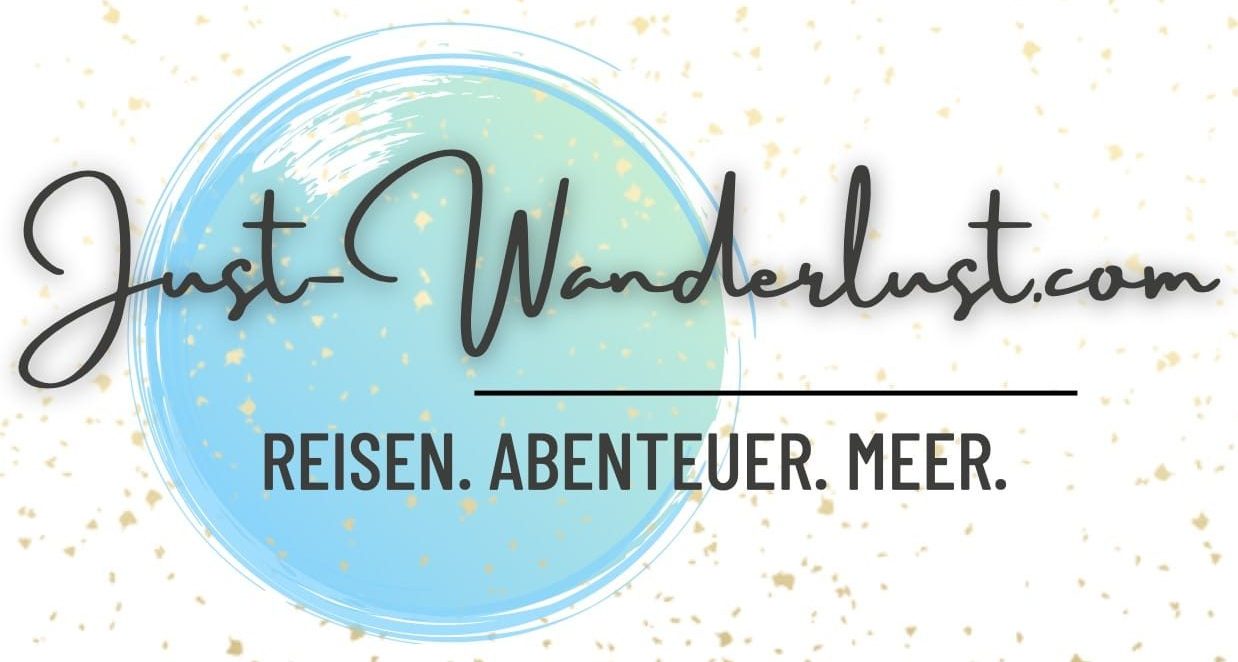




Commenti